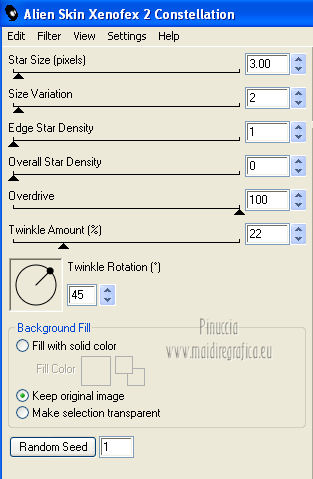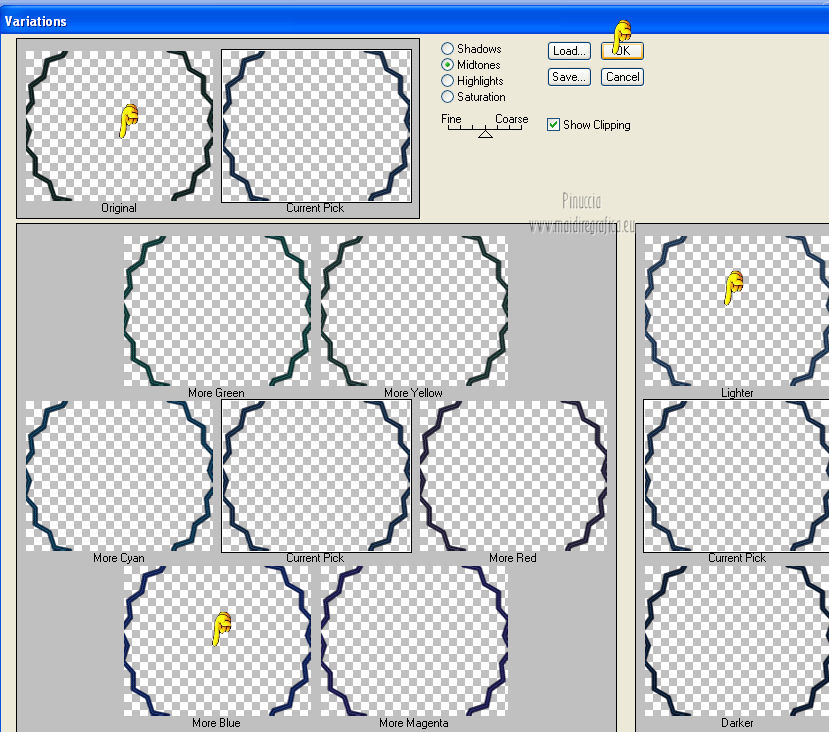TENEBREUSE HALLOWEEN

Ringrazio Titoune per avermi invitato a tradurre i suoi tutorial.

qui puoi trovare qualche risposta ai tuoi dubbi.
Se l'argomento che ti interessa non è presente, ti prego di segnalarmelo.
Per tradurre questo tutorial ho usato PSP X.
Questo tutorial è una creazione di ©Titoune e non può essere copiato su altri siti nè essere offerto per il download.
Lo stesso vale per la mia traduzione.
Il materiale viene da vari gruppi di condivisione. Il copyright appartiene ai rispettivi autori.
Grazie ai creatori dei tubes che mettono a disposizione il loro lavoro in vari gruppi di condivisione.
Rispetta il lavoro degli autori, non cambiare il nome del file e non cancellare il watermark.
Occorrente:
Materiale qui
Filtri:
Adjust - Variations qui
Mura's Meister - Cloud qui
Alien Skin Xenofex 2.0 - Constellation qui
Animation Shop qui

1. Imposta il colore di primo piano con #56887e,
e il colore di sfondo con #0e3a56.
Apri una nuova immagine nera 750 x 600 pixels.
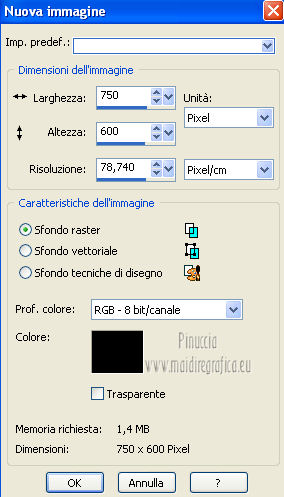
2. Effetti>Plugins>Mura's Meister - Cloud.
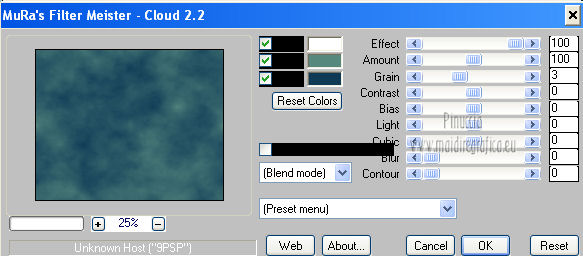
ricorda che questo filtro lavora con i lavori impostati nella paletta dei materiali, ma tiene in memoria il primo settaggio dall'apertura del programma.
Quindi se hai già usato il filtro, per essere sicuro di avere impostati i colori corretti premi il tasto Reset.
Premere successivamente il tasto Reset serve per cambiare casualmente (ragione per la quale il tuo risultato non potrà essere uguale al mio esempio, l'aspetto delle nuvole.
3. Livelli>Nuovo livello raster.
Selezione>Seleziona tutto.
4. Apri il tube Halloween_mistedpaysage04-TubeM e vai a Modifica>Copia.
Torna al tuo lavoro e vai a Modifica>Incolla nella selezione.
Selezione>Deseleziona.
Rinomina questo livello "paesaggio".
5. Livelli>Nuovo livello raster.
Selezione>Seleziona tutto.
Riempi  con il colore chiaro. con il colore chiaro.
Selezione>Modifica>Contrai - 2 pixels.
6. Effetti>Effetti di trama>Ciottoli - colore #32616a.
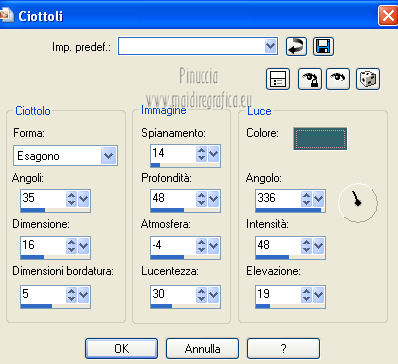
7. Selezione>Modifica>Contrai - 20 pixels.
Riempi  con il colore chiaro. con il colore chiaro.
Selezione>Modifica>Contrai - 2 pixels.
Premi sulla tastiera il tasto CANC.
Selezione>Deseleziona.
8. Effetti>Effetti 3D>Sfalsa ombra, con il colore nero.

Ripeti l'Effetto Sfalsa ombra, cambiando verticale e orizzontale con -2.
9. Livelli>Duplica,
e attiva il livello sottostante dell'originale.
Effetti>Effetti di riflesso>Caleidoscopio.
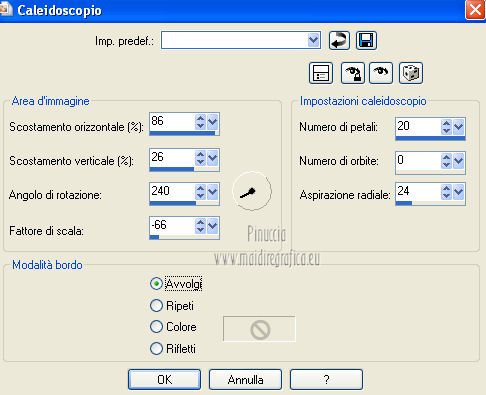
10. Effetti>Effetti 3D>Sfalsa ombra, con i settaggi precedenti.
11. Attiva lo strumento Selezione  , rettangolo, , rettangolo,
e seleziona il motivo al centro.

Premi sulla tastiera il tasto CANC.
Selezione>Deseleziona.
Rinomina questo livello "animazione".
12. Attiva il livello della cornice.
Apri il tube Beetlejuice (o uno dei tubes inclusi nel materiale).
Modifica>Copia.
Torna al tuo lavoro e vai a Modifica>Incolla come nuovo livello.
Immagine>Ridimensiona, al 40%, tutti i livelli non selezionato.
Regola>Messa a fuoco>Metti a fuoco.
Spostalo  nell'angolo in alto a sinistra. nell'angolo in alto a sinistra.
Livelli>Disponi>Sposta giù.
Cambia la modalità di miscelatura di questo livello in Luminanza (Esistente),
e abbassa l'opacità al 40%.
Effetti>Effetti 3D>Sfalsa ombra, con i settaggi precedenti.
13. Apri il tube Image12Sweet Child of Mine_LR-06-20-09 e vai a Modifica>Copia.
Torna al tuo lavoro e vai a Modifica>Incolla come nuovo livello.
Immagine>Ridimensiona, all'80%, tutti i livelli non selezionato.
Regola>Messa a fuoco>Metti a fuoco.
Spostalo  sul bordo inferiore. sul bordo inferiore.
Effetti>Effetti 3D>Sfalsa ombra, con il colore nero.

Ripeti l'Effetto Sfalsa ombra, cambiando verticale e orizzontale con -2.
14. Apri il tube "Texte" e vai a Modifica>Copia.
Torna al tuo lavoro e vai a Modifica>Incolla come nuovo livello.
E' già correttamente posizionato.
Firma il tuo lavoro.
15. Attiva il livello del paesaggio.
Attiva lo strumento Selezione  , ,
clicca sull'icona Selezione personalizzata 
e imposta i seguenti settaggi:

16. Effetti>Plugins>Alien Skin Xenofex 2.0 - Constellation.
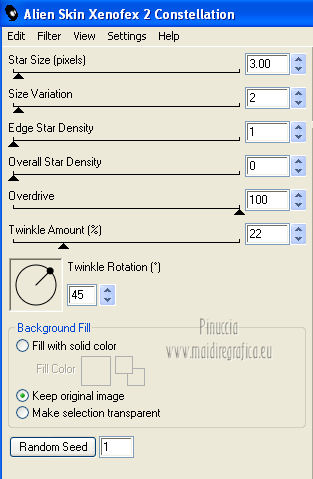
Selezione>Deseleziona.
Modifica>Copia Unione.
Apri Animation Shop e vai a Modifica>Incolla>Incolla come nuova animazione.
17. Torna in PSP.
Modifica>Annulla azione Deseleziona.
Modifica>Annulla azione Constellation.
Effetti>Plugins>Alien Skin Xenofex 2.0 - Constellation, clicca su Random Seed e ok.
Selezione>Deseleziona.
18. Attiva il livello "animazione".
Effetti>Plugins>Adjust - Variations.
Un clic su Original, per annullare eventuali precedenti settaggi memorizzati dal filtro.
Un clic su More Blue, un clic su Lighter e ok.
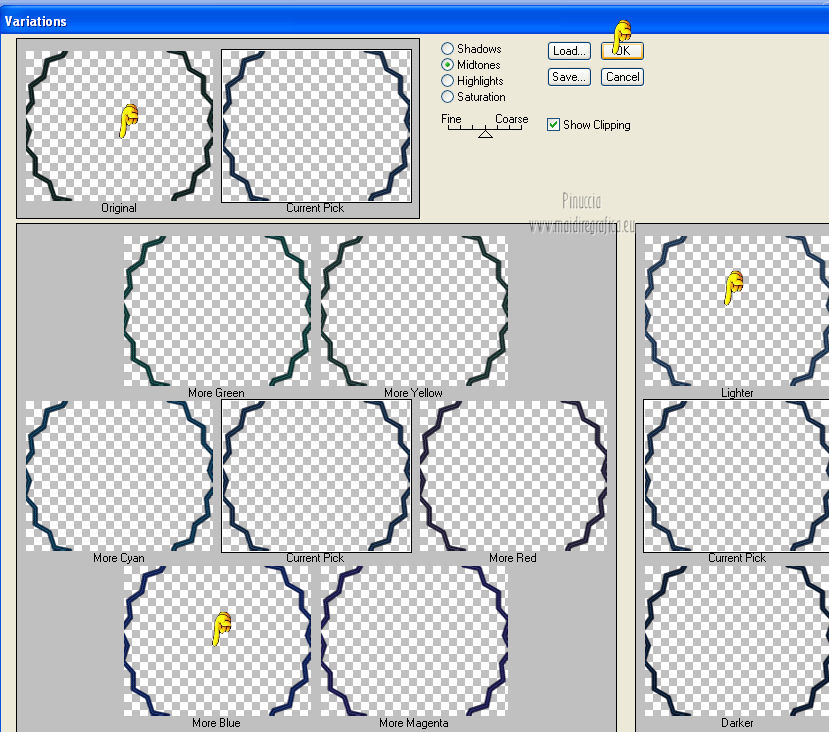
Modifica>Copia Unione.
Torna in Animation Shop e vai a Modifica>Incolla>Incolla dopo il fotogramma corrente.
19. Di nuovo in PSP.
Modifica>Annulla azione>Variations.
Modifica>Annulla azione Selezione livello.
Modifica>Annulla azione Deseleziona.
Modifica>Annulla azione Constellation.
Effetti>Plugins>Alien Skin Xenofex 2.0 - Constellation, clicca su Random Seed e ok.
Selezione>Deseleziona.
20. Attiva il livello "animazione".
Effetti>Plugins>Adjust - Variations, clicca su Lighter e ok.
Modifica>Copia Unione.
In Animation Shop: Modifica>Incolla>Incolla dopo il fotogramma corrente.
Modifica>Seleziona tutto.
Animazione>Proprietà fotogramma, e imposta la velocità a 40.

Controlla il risultato cliccando su Visualizza 
e salva in formato gif.

Se hai problemi o dubbi, o trovi un link non funzionante,
o anche soltanto per un saluto, scrivimi.
25 Ottobre 2012
|



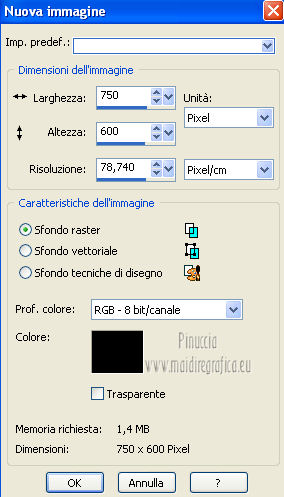
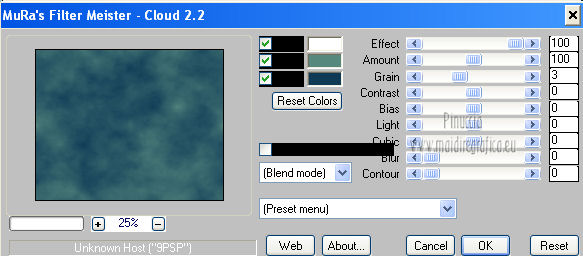

 con il colore chiaro.
con il colore chiaro.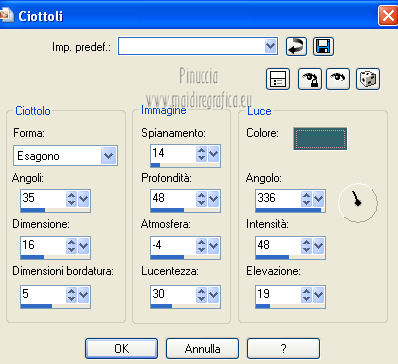

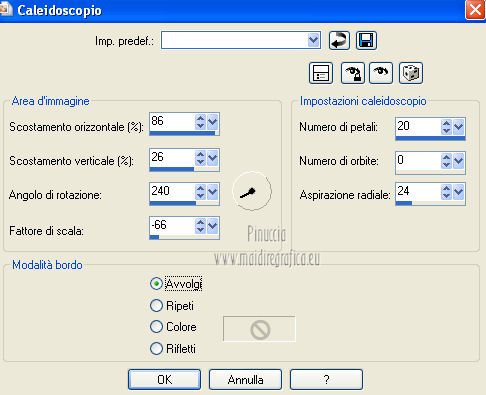
 , rettangolo,
, rettangolo,
 nell'angolo in alto a sinistra.
nell'angolo in alto a sinistra.